イベントストリームに Fabric ワークスペース項目イベントを追加する (プレビュー)
この記事では、Fabric ワークスペース項目のイベント ソースをイベントストリームを追加する方法について説明します。
Fabric ワークスペース項目イベントは、Fabric ワークスペースに変更が加えられたときに発生する個別の Fabric イベントです。 これらの変更には、Fabric アイテムの作成、更新、または削除が含まれます。
Fabric イベント ストリームを使用すると、これらの Fabric ワークスペース イベントをキャプチャし、それらを変換し、さらに分析するために Fabric のさまざまな宛先にルーティングできます。 Fabric イベント ストリーム内での Fabric ワークスペース イベントのシームレスな統合により、Fabric ワークスペース内のアクティビティを監視および分析するための柔軟性が向上します。
Fabric イベント ストリームでは、次の Fabric ワークスペース イベントがサポートされます。
- Microsoft.Fabric.ItemCreateSucceeded
- Microsoft.Fabric.ItemCreateFailed
- Microsoft.Fabric.ItemUpdateSucceeded
- Microsoft.Fabric.ItemUpdateFailed
- Microsoft.Fabric.ItemDeleteSucceeded
- Microsoft.Fabric.ItemDeleteFailed
- Microsoft.Fabric.ItemReadSucceeded
- Microsoft.Fabric.ItemReadFailed
重要
Fabric イベント ストリームの拡張機能は現在プレビュー段階です。
Note
このソースは、ワークスペースの容量の以下の地域では サポートされていません。ドイツ中西部、米国中南部、米国西部 2、米国西部 3、西ヨーロッパ、インド西部。
前提条件
- 投稿者 以上のアクセス許可を持つ Premium ワークスペース へのアクセス。
- 追跡するイベントを含む Fabric ワークスペース。
Note
1 つのイベントストリームでのソースと宛先の合計数は 11 個までです。
ソースとして Fabric ワークスペース項目イベントを追加する
[イベントストリーム]を選択して新しいイベントストリームを作成します。 [拡張機能 (プレビュー)] オプションが有効になっていることを確認します。
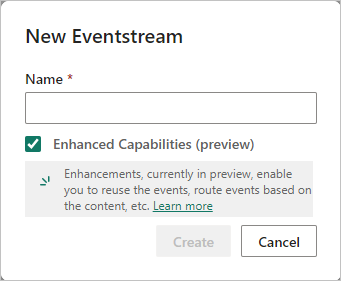
次の画面で、外部ソースの追加を選択します。
![[外部ソースの追加] を選択したスクリーンショット。](media/external-sources/add-external-source.png)
Fabric ワークスペース項目イベントを構成して接続する
[データ ソースの選択]画面で、[Fabric ワークスペース項目イベント]を選択します。
![[Fabric ワークスペース項目イベント]を選択するスクリーンショット。](includes/media/fabric-workspace-source-connector/select-external-events.png)
[接続]画面で、イベントストリームでキャプチャするワークスペースと特定のイベントの種類を選択します。 既定では、サポートされているすべてのイベントがキャプチャされます。
![[接続]画面のスクリーンショット。](includes/media/fabric-workspace-source-connector/connect.png)
[次へ] を選択します。
[確認と作成]画面で、[追加]を選択して、Fabric ワークスペース項目イベントの構成を完了します。
接続が作成されると、編集モードでイベントストリームに追加された Fabric ワークスペース項目イベント ソースを確認できます。 [発行]を選択してイベントストリームを発行し、ワークスペース イベントをキャプチャします。
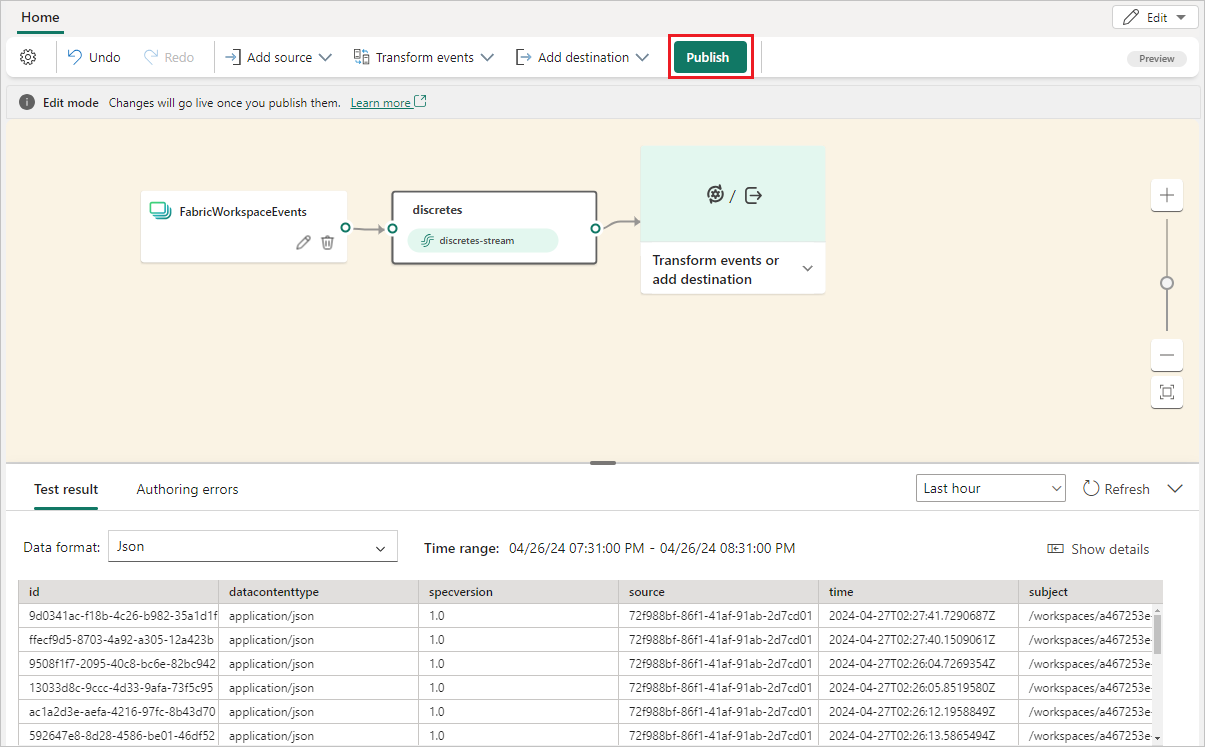
Note
イベント変換またはルーティングを続行する前に、ワークスペース イベントがトリガーされ、イベントストリームに正常に送信されていることを確認します。
Fabric ワークスペース イベントを変換する場合は、イベントストリームを開き、[編集]を選択して編集モードに入ります。 その後、Fabric ワークスペース イベントを変換したり、レイクハウス などの宛先にルーティングしたりする操作を追加できます。
![[編集] を選択できるライブ ビューの Fabric ワークスペース項目イベントのスクリーンショット。](media/add-source-fabric-workspace/fabric-workspace-item-events-live.png)
既知の制限事項
- 現時点では、個別のイベント ソースでエラーが発生した場合、エラー メッセージは使用できません。
- 現時点では、データ プレビュー機能は個別のイベント ソースでは使用できません。
関連するコンテンツ
フィードバック
以下は間もなく提供いたします。2024 年を通じて、コンテンツのフィードバック メカニズムとして GitHub の issue を段階的に廃止し、新しいフィードバック システムに置き換えます。 詳細については、「https://aka.ms/ContentUserFeedback」を参照してください。
フィードバックの送信と表示